Что делать, если iPhone завис
Завис Айфон — что делать, если глючит и тормозит iPhone
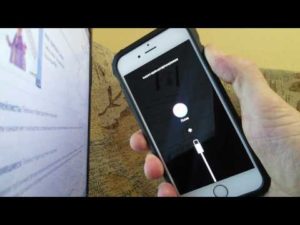
Продукция Apple является одной из самых надежных и качественных в мире, но иногда ее владельцы могу столкнуться с тем, что завис Айфон или Айпад.
То, что сенсор лагает, может быть вызвано низким уровнем заряда батареи или программный сбоем. Вернуть к жизни сенсорный дисплей чаще всего помогает обычный способ перезагрузки.
Чтобы избежать в будущем подобных проблем с iPhone, необходимо разобраться в причинах зависания смартфона.
Почему iPhone не реагирует на команды
Если завис Айфон, то первая причина, на которую стоит обратить внимание, — большое количество используемых приложений. Особенно, если некоторые из них постоянно работают в фоновом режиме. При одновременном запуске программ, требующих много места на iOS (например, геолокация, и различные игры) может произойти следующее:
- сенсорный дисплей будет медленно срабатывать при нажатиях, в результате чего вы не сможете ответить на входящий вызов, набрать номер, отправить сообщение или вообще разблокировать экран
- Айфон будет попросту отключаться из-за большого расхода заряда батареи
iPhone может начать глючить и после обновления программ через интернет. Особенно в том случае, если активна функция «Автообновление».
Что делать, если сенсорный дисплей смартфона стал глючить
Если телефон начал глючить или завис впервые, сначала попробуйте дождаться отклика соответствующего приложения. Процессор сам закроет не отвечающие приложения и вернется к нормальному режиму работы. Если реакции нет, попробуйте перезагрузить устройство. Для этого необходимо выполнить следующие действия:
- одновременно нажмите кнопку «Home» и кнопку «Power»
- удерживайте их не менее 5 секунд
После этого экран погаснет, а потом телефон включится автоматически. Если этого не произойдет, то нажмите на кнопку блокировки, и Айфон заработает.
Еще один способ выполнить блокировку/разблокировку экрана на Айфоне или попросту включить устройство, если кнопка выключения не реагирует на команды, – поставить смартфон на зарядку.
Возможно, телефон начнет реагировать на кнопку включения после достижения заряда батареи в сто процентов, так как подвисал из-за большого количества запущенных приложений, требующих большого количества энергии.Если сенсор лагает, но при этом все же экран медленно срабатывает и дает хоть какую-то реакцию, то можно обойтись без экстренного способа перезагрузки. Для этого попробуйте просто выключить Айфон в обычном режиме:
- нажмите кнопку Power
- дождитесь, пока на экране телефона появится надпись «Slide To Power Off»
- проведите ползунок в нужное положение
Далее включите устройство, нажав на кнопку блокировки. Если Афон зависал и тормозил из-за большого количества открытых программ, то способы перезагрузки и выключения помогут ему восстановить работоспособность.
Если телефон завис или тормозит после обновления, то выполните сброс настроек, но прежде сохраните все имеющиеся на устройстве данные. Есть два способа починить смартфон, если он стал глючить:
- «Сброс всех настроек» — щадящий метод, так как сохраняет все пользовательские данные, чтобы выполнить «Сброс всех настроек», необходимо зайти в «Настройки», далее нажать кнопку «Основные» и далее — кнопку «Сброс»
- «Стереть контент и настройки» — радикальный метод, который стирает все данные с устройства, выполнить активацию данной функции можно также в разделе «Настройки» («Основные» — «Сброс»), нажатием кнопки «Стереть iPhone»
Если сбои Айфона были связаны с обновлением, то после сброса настроек вы снова сможете нормально набирать номер, отвечать на входящие вызовы и сообщения.
Если смартфон регулярно тормозит и виснет, либо экран погаснет сам по себе, то, скорее всего, требуется обновление прошивки. Данную проблему помогут решить только профессионалы.
Как перезагрузить устройство, не используя кнопку включения
Бывают ситуации, когда необходимо выключить или перезагрузить, не используя кнопки выключения (особенно актуально, если они вообще не работают). Для этого необходимо «вытащить» на рабочий стол функцию «Assistive Touch». Сделать это можно так:
- зайдите в пункт меню «Настройки»
- выберите «Универсальный доступ»
- активируйте «Assistive Touch», путем перемещения ползунка в положение «Вкл»
Данная функция на Айфоне дает возможность заблокировать экран, отключить и отрегулировать звук, вернуться на домашнюю страницу, избегая нажатия кнопки Home, а главное, позволяет выключить устройство, если не работает кнопка выключения.
Помощь профессионалов
Если после все выполненных манипуляций телефон продолжает тормозить, периодически подвисает, не реагирует на блокировку и разблокировку, обращайтесь за профессиональной помощью. Специалисты выполнят диагностику устройства, определят причину, по которой смартфон не звонит и не откликается на кнопку выключения. После определения неисправности будут выполнены такие работы:
- обновление прошивки
- замена шлейфов на клавише блокировки
Чтобы смартфон перестал тормозить и зависать, обратитесь за помощью к частным мастерам по ремонту Айфона, представленным youdo.com.
На сайте всегда есть свободные исполнители, которые готовы приступить к работе в день обращения. Чтобы заказать ремонтные работы, заполните заявку любым удобным способом.
Уже в ближайшее время с вами свяжутся специалисты Юду, которые готовы исправить то, что завис Айфон.
Завис айфон ( iphone) — как перезагрузить, на яблоке, не реагирует, что сделать

iPhone — наиболее популярный смартфон в мире. Гигантское число жителей планеты буквально бредят им. Востребованность этого электронного устройства с каждым годом все выше и выше. Именно этим и обусловлены постоянные рекорды продаж айфонов.
В связи с тем, что Айфон является технически сложным устройством, ему свойственны определенные сбои. Ничего странного в этом нет, так как трудности случаются практически при использовании любой техники. Наиболее распространенная проблема при использовании данных смартфонов – зависание, причин возникновения которого немалое количество.
Торможение или даже зависание продукта от Apple может случиться в самых различных ситуациях:
- во время телефонных звонков;
- при инсталляции приложений;
- при перемещении файловых данных и т.д.
Внешний вид Айфон
Нередко причиной зависаний может стать замена прошивки, которые могут «неслабо» чудить. Хотя и установка штатной версии прошивки на данное устройство может привести к его зависанию. Короче говоря, Айфон зависает и многие его владельцы попросту не имеют понятия, что с этим делать.
Важно знать, что можно предпринять при зависании смартфона от Apple. Есть несколько действенных способов, которые в большинстве случае, реанимируют Ваш любимый коммуникатор. Сбои в работе случаются практически у всех операционных систем, и IOS – совсем не является исключением.
Базовые признаки зависанию устройства – не реагирование на нажатия клавиш, а также прикосновения к сенсору коммуникатора.
Возможные причины
Существует немало причин почему зависает Айфон, и самая распространенная причина такого сбоя — это конфликт программного кода некоторого приложения с частью активного кода самого устройства от Applee.
Более 90% случаев, когда зависает iPhone, происходит именно из-за программной ошибки. Если проблема не исчезает продолжительное время, или доставляет вам неудобство – стоит обратиться к специалистам. Подобная неприятность в краткие сроки может быть устранена специалистами.
Простое зависание
Нередко с Айфонами происходят странные случаи, когда, которая практически не проявлялась на других коммуникаторах: в один момент дисплей устройства вообще перестает реагировать на прикосновения, причем данная особенность его поведения может длиться до 30 секунд.
клавиши для перезагрузки
Некоторые владельцы данного смартфона утверждают, что данная проблема чаще всего случается при появлении всевозможных уведомлений на дисплее смартфона, но также с ней можно встретиться и на дисплее блокировки. Другая неприятная особенность — во время набора текста в программах клавиатура «зависает» и не реагирует на действия пользователя.
Много активных приложений
Зачастую зависание Айфона связано с огромным количеством активных приложений, которые заметно нагружают процессор и оперативную память. В этом случае необходимо снять наиболее ресурсоемкие приложения.
Для этого необходимо:
- возвратиться на рабочий стол нажатием кнопки «Домой», а затем дважды нажать кнопку «Домой». При этом отобразится перечень активных приложений;
- нажать и удерживать значок зависшей программы;
- при начале дрожание необходимо нажать на клавишу подтверждения действия;
- дважды нажать кнопку «Домой» и заново запустить приложение.
Не коректное обновление iOS
Каждое обновление IOS, несмотря на заверения производителей, несет в себе определенные скрытые угрозы. Безусловно, самые ключевые ошибки в ней исправляются, скорость работы также существенно выше, чем в предшествующей версии.
Однако при том что общая производительность IOS практически не изменилась, многие владельцы яблочных смартфоном жалуются на нередки его зависания.
Установлен джейлбрейк
Установленный на Айфоне Джейлбрейк нередко является причиной зависания устройства. Восстановление коммуникатора после джейлбрейка пройдет без осложнений при помощи DFU. В целом в этих действиях нет потенциальной опасности, если они реализованы правильно – айфон нормально включается, функционирует, не тормозит и не сбоит.
запуск режима DFU
Способы вывести айфон из зависания
Несмотря на все преимущества, порой яблочный смартфон может зависнуть, когда чересчур много программ запущено одновременно. Это трудность, которая может вывести из штанного функционирования наимощнейшие портативные компьютеры, а уж смартфон – тем более.
Тем не менее, даже если ваш Айфон подтормаживает и зависает, нет весомых причин для беспокойства. Главное знать, что сделать, так как он может быть элементарно реанимирован и возвращен к нормальному функционированию.
Оставить iPhone в покое
В большинстве ситуаций с зависанием коммуникатор сам вернется из повисшего состояния и начнёт штатно работать без задержек. Если этого не случилось или вам срочно необходимо воспользоваться устройством, перейдите к другому способу.
Перезагрузить кнопкой Power
Если завис Айфон, то наиболее простой способ его перезагрузки – воспользоваться кнопкой Power.
Последовательность действий такова:
- нажать на кнопку выключения (Режим сна/ Пробуждение). Она расположена она на верхней панели устройства, и необходимо удерживать ее до тех пор, пока не отобразится полоса красного цвета (не более 5 секунд);
- направить вправо красную полоску для выключения устройства;
- снова нажать кнопку выключения, удерживая ее до тех пор, пока не отобразится значок яблока.выключение устройства
Если коммуникатор совсем не отвечает на команды, и зависание продолжается достаточное количество времени, то необходимо воспользоваться альтернативным способом перезагрузки.
Для этого необходимо:
- одновременно удержать клавиши выключения и Домой в течении 10 секунд;
- появление значка яблока будет означать, что перезагрузка осуществлена успешно.
Описанный метод позволяет не только обеспечить отвисание системы, но и, вполне вероятно, исправить определенные внутренние ошибки. Но всегда следует помнить, что если имеется возможность успешно применить первым способом, который является более мягким, то рекомендуется использовать его.
Жесткий (альтернативный) метод следует применять только в самых крайних случаях и пользоваться им постоянно не нужно.
Перезагрузка без нажатия кнопки
Данный способ уместен в ситуации, когда на яблоке перестанет функционировать механическая клавиша, имеющая определенный ресурс. После этого она может выйти из строя. В яблочном коммуникаторе существует возможность управления жестами, которая и осуществит выключение устройства. Ее название «Assistive Touch» и она должна быть предварительно включена.
Для выключения устройства при помощи данной функции необходимо:
- зайти в главное меню => «Настройки» => «Основные» => «Универсальный доступ» => «Assistive Touch»;
- ползунок расположить в положение «Включено»;
- коснуться по появившейся кнопке, и после этого отобразится окно с функционалом «Assistive Touch»;
- перейти к пункту «Аппарат»;
- в активном окне выбрать пункт «Блокировка экрана». Его необходимо зажать на 2-3 секунды, после чего дисплей переключится в заблокированное положение, в котором следует осуществить «Свайп» вправо, чтобы отключения Айфона.
Функция «Assistive Touch»
Зависание яблочного коммуникатора совсем не редкое явление. Рассмотренные выше способы в случае успеха позволяют выйти из положения без потерь. Однако случаются ситуации, когда операционная система устройства оказывается весьма поврежденной, что загрузка невозможна. В Windows помогает переинсталляция операционной системы, в iPhone – подход аналогичный.
В случае успеха будут восстановлены фабричные настройки и установлена актуальная версия прошивки. Но при этом будут потеряны все личные данные, такие как музыкальные композиции, видео, контактная информация и календари. В то же время, если устройство синхронизировано с iTunes, восстановить всё это можно будет в кратчайшее время.
Если и переустановка системы не решила проблему – остается только обратиться к проверенным специалистам и надеяться, что им удастся реанимировать Ваш любимый коммуникатор.
Как перезагрузить iPhone из любого состояния?

Хотя бы раз, но каждый владелец iPhone или любого другого iOS-устройства сталкивался с программными сбоями, когда аппарат перестает реагировать на прикосновения к экрану и нажатия на механические кнопки управления (Home и Power).
Что делать если iPhone завис и отказывается подчиняться элементарным командам? В сегодняшней инструкции мы познакомим вас, уважаемые читатели, с 3 способами как перезагрузить iPhone из любого состояния.
инструкции:
Для начала, предположим, что ваш iPhone работает в нормальном режиме, он правильно реагирует на прикосновения к сенсорному экрану, послушно отзывается на команды при помощи кнопок «Home» и «Power» и вам нужно перезагрузить iPhone в нормальном режиме.
Как перезагрузить iPhone в нормальном режиме?
- Нажмите и удерживайте кнопку выключения iPhone (она же «Power») до появления больших кнопок «Выключите» и «Отменить»;
- Прикоснитесь к экрану iPhone в левой части кнопки красного цвета «Выключите» (slide to power off) и, не отрывая пальца от поверхности экрана, проведите по кнопке до правой ее границы. Такой жест называется «Свайп» (от англ. Swipe — проводить не отрывая). iPhone начнет выключаться.
- Дождитесь пока экран аппарата полностью не погаснет и кратковременно нажмите кнопку «Power». На дисплее появится фирменный логотип компании Apple и iPhone начнет загрузку в нормальном режиме.
Принудительная перезагрузка iPhone
В зависимости от модели способ принудительной перезагрузки будет различаться.
Все iPhone выпущенные до iPhone 7
У iPhone 6, 6 plus, 6s, 6s plus, 5, 5S, 5C, SE, 4S и всех выпущеных ранее нужно нажимать кнопку Домой и Питание:
- Одновременно нажмите и удерживайте в нажатом состоянии кнопки «Home» и «Power» на протяжении 10 секунд (примерно). Дисплей iPhone полностью погаснет.
- Отпустите обе кнопки. Если после этого на экране не появится логотип Apple, кратковременно нажмите на кнопку включения. iPhone начнет загрузку в нормальном режиме.
iPhone 7 и более поздние
На айфонах, которые были выпущены после iPhone 7 кнопку «Домой» сделали сенсорной. Если операционная система iOS зависла, то и нажатие на сенсор она отрабатывать не будет. Для них сделали другой способ экстренной перезагрузки:
- Одновременно нажмите кнопку питания и кнопку уменьшения громкости. Не отпускайте и держите примерно 6 секунд.
- Айфон перезагрузится. Появится логотип Apple. Дальше он будет загружаться в обычном режиме
Данный способ позволяет принудительно перезагрузить iPhone или iPad при возникновении программного сбоя. Советуем пользоваться данной процедурой в случае крайней необходимости, и если можете обойтись оставшимися 2 способами, используйте именно их. Этот оставьте на крайний случай.
Третий и последний способ перезагрузки iPhone эффективен только при нормальной работе iOS-девайса, когда сенсорный дисплей реагирует на прикосновения и аппарат выполняет необходимые операции, но кнопка выключения повреждена или не работает.
Как перезагрузить iPhone без кнопки?
Управлять мобильными аппаратами от компании Apple и iPhone в частности, можно и без механических кнопок управления.
Создатели учли хоть и высокий, но все же ограниченный ресурс механических органов управления и на случай, если сенсорный дисплей вашего iPhone пережил кнопки управления, операции за которые отвечала «механика» можно выполнять при помощи жестов.
Для того, чтобы активировать полное управление iPhone при помощи прикосновений, необходимо включить функцию «Assistive Touch«. Данная функция позволяет гибко настраивать управление аппаратом при помощи жестов и полностью заменяет механические кнопки управления.
Активация функции Assistive Touch
- Перейдите в Настройки ->Основные ->Универсальный доступ;
- Прокрутите страницу с настройками универсального доступа до конца и в разделе «Взаимодействие» выберите пункт «Assistive Touch«;
- В следующем окне настроек переведите ползунок активации напротив «Assistive Touch» в положение «Включено» (окрашивается в зеленый цвет). На экране iPhone появится полупрозрачная кнопка.
- Прикоснитесь к сенсорному экрану iPhone в пределах этой кнопки (данный жест называется «Тап» (от англ. «tap»)). На экране появится окно с доступными возможностями Assistive Touch.
Выключение iPhone при помощи Assistive Touch
В рамках данной инструкции мы познакомимся с методом выключения iOS-девайса без использования кнопки «Power» средствами функции Assistive Touch.
- «Тапните» на иконке меню Assistive Touch;
- В меню данной функции «тапните» по иконке «Аппарат«, а затем долгий «тап» (прикоснитесь к экрану аппарата и не отрывайте палец) по «Блокировка экрана» дождитесь появления кнопок «Выключить» и «Отменить»;
- А дальше все как при выключении iPhone в нормальном режиме, сделайте «свайп-вправо» по кнопке «Выключить«. Аппарат начнет выключаться;
- Как же его затем включить, если кнопка выключения не исправна? Просто подключите iPhone к компьютеру при помощи USB-кабеля и он включиться в нормальном режиме.
Несколько слов в заключение
Описанные выше способы позволяют полностью выключить или перезагрузить iPhone или iPad из любого состояния, в нормальном режиме, если iPhone завис или неисправна кнопка выключения (Power).
Последний способ с использованием функции Assistive Touch позволяет максимально гибко настроить управление iOS-девайса при помощи жестов, с одним «НО», сенсорная панель должна быть исправной и аппарат должен функционировать в нормальном режиме, на «зависшем» iPhone Assistive Touch не работает.
Что делать если завис айфон? Как предотвратить зависания в будущем?

Каждый смартфон работает таким образом, чтобы выполнять те или иные процессы. Те, в свою очередь, создаются приложениями и загружаются пользователем в том случае, если он хочет зайти в любимую игру, например.
Иногда бывает так, что этих процессов становится слишком много, и операционная система становится не способна обработать такое количество данных.
Попросту говоря, телефон зависает и перестает обрабатывать команды пользователя.
Несмотря на то что техника Apple считается достаточно надежной и такой, что не доставляет неудобств во время использования, бывают моменты, когда завис айфон-5. Что делать в таких ситуациях, и как без вреда для устройства решить подобную проблему, расскажем в данной статье.
Итак, как уже было сказано, зависнуть устройство может в том случае, если оно загружено приложениями. Специалисты из сервисных центров отмечают, что такое может происходить в самом начале использования телефонов вроде айфон-5s. «Завис… Что делать?» — возникает вопрос у любого рядового пользователя.
А приводит к этому желание установить побольше приложений, использовать функции, которые предлагает новинка. Часто владелец нового телефона просто закачивает на него множество игр с высокими требованиями к графике и запускает сразу несколько. Находясь в фоновом режиме, приложения продолжают нагружать устройство.
В таких случаях опять же возникает вопрос: «Что делать, если завис айфон?» Об этом детальнее далее в статье.
Что делать, если завис айфон?
В самом устройстве предусмотрен стандартный механизм выхода из подобных ситуаций.
Когда пользователь не знает, что делать, если завис айфон, разумеется, первым выходом, который не предусматривает никакого вмешательства в работу телефона, является простое ожидание, пока процессор самостоятельно вернется в нормальный рабочий режим через несколько минут. Вполне возможно, что для этого будет закрыто одно или несколько приложений.
Если устройство вам нужно сейчас, ждать некогда, а завис айфон-4с, что делать, вы при этом не знаете — тогда стоит проделать следующую операцию.
Необходимо зажать одновременно центральную кнопку, расположенную под экраном (назывется она Home — возврат на домашнюю страницу), а также клавишу выключения устройства (на верхней панели справа).
Вообще, эта комбинация предназначена для создания скриншотов экрана, однако, если держать ее дольше, то происходит автоматическая перезагрузка. Это-то вам и нужно, когда завис айфон-5 (что делать, вы не знаете).
Завис не телефон, а лишь одно приложение
Описанные выше методы раскрывают то, что делать, если завис айфон и не подает никаких знаков на любые команды — будь то нажатие кнопки Home или попытка заблокировать экран. В том случае, если зависло только приложение, которым вы пользовались в текущий момент, действовать следует еще проще.
Достаточно дважды нажать кнопку возврата на домашнюю страницу, чтобы попасть в каталог запущенных приложений. То из них, которое зависло и не отвечает на команды, нужно закрыть, и ваше устройство вернется в нормальный режим работы.
Ничего не помогает, телефон не реагирует
Судя по отзывам пользователей продукции Apple, в довольно редких случаях, но описанные действия не помогают. Это может означать более серьезные неполадки в функционировании аппарата.
Например, если у вас вибрирует и завис айфон-3, что делать, вы не знаете — нужно попытаться подключить гаджет к зарядному устройству.
Если телефон начал заряжаться и перегружаться, это значит, что все в порядке — просто аккумулятор имел низкий заряд для совершения этой операции.
Если же даже подключение к питанию вашего айфона не помогло ему выйти из состояния зависания, это значит, что проблема может быть на аппаратном уровне. Чтобы решить ее, телефон нужно нести в сервисный центр, чтобы вам помогли специалисты.
Как предотвратить зависание в будущем
На самом деле, предотвратить зависание айфона не так и трудно. Поскольку основной причиной таких зависаний является либо «перегрузка» устройства программами, потребляющими слишком большое количество ресурсов (а именно — оперативной памяти), либо же запуск приложений, выдающих ошибки (правда, это зависит исключительно от разработчиков).
Выходит, чтобы айфон не зависал, нужно следить за тем, сколько приложений работает в фоновом режиме, и периодически закрывать их, когда необходимость в их функционировании отпадает.
Как ускорить работу системы
Если ваш айфон зависает достаточно часто, и вы хотели бы каким-то образом ускорить его работу, рекомендуем провести некоторые действия с ним. Так, например, если у вас периодически зависает устройство более старых поколений (модели 3, 4 серий и более ранние) — вероятно, все дело в прошивках iOS.
Все дело в том, что Apple регулярно выпускает обновления своей операционной системы, которые потребляют все больше ресурсов. Делается это с той целью, чтобы более старые модели работали хуже, что стимулировало бы пользователей покупать новые телефоны.
Решить проблему медленной работы старых аппаратов можно, отказавшись от обновлений и откатив систему до «своей» версии — той, что была установлена на устройстве изначально. Она будет работать гораздо лучше, вот увидите.
Помимо установки более ранней версии iOS, можно также попробовать пользоваться различными приложениями, которые оптимизируют систему.Например, это различные «клинеры» — программы, которые находят и удаляют старые файлы, временные данные и прочий «мусор», по мере накопления которого ваш айфон будет работать медленнее.
Найти эти программы можно на Appstore, многие из них предлагаются бесплатно. Советуем сортировать их по рейтингу и читать отзывы, чтобы выбрать лучшие и более эффективные.
Что делать, если завис айфон 4, 4S, 5, 5S, 5C, 6, 6S, 6 PLUS, 6S PLUS, SE, 7, 7 PLUS, iPhone 8, iPhone 8 Plus, iPhone X (10)

На сегодняшний день многие люди рассматривают айфон, как просто идеальное устройство. Но могу вас разочаровать, иногда iPhone зависает и пользователи просто не знают, что им делать.
В сегодняшнем материале я постараюсь рассказать о моих советах, что именно делать в таких ситуациях. Рассмотрим все модели, которые существуют на данный момент.
Айфон завис и не выключается, что делать?
Казалось бы, заплатил кучу денег и думаешь, что в принципе iPhone должен не то, чтобы не зависать, а просто никогда не разбиваться и не ломаться.
Суровая правда в том, что у некоторых попадаются неудачные устройства и потом перестают работать кнопки, экраны и прочие моменты. Это редкость конечно, но бывает.
Так что давайте разбираться, по порядку, что именно делать в таких ситуациях. Действий, которые вы можете сделать самостоятельно, не так и много.
Завис iPhone 4, 4S, 5, 5C, 5S, SE
Смартфон — это точно такое же устройство, как и компьютер. Время от времени оно может засоряться, устаревать и потом зависать.
Что мы обычно делаем в такой ситуации, правильно — просто перезагружаем его.
Тут абсолютно такая же ситуация, айфон просто нужно перезагрузить. Чаще всего это случается именно на стареньких устройствах, либо на определенных версиях iOS, когда они только только добавили что-то новенькое.
Поэтому, не переживаем и делаем такие шаги:
- зажимаем одновременно кнопку Home и Блокировка/Выключение;
- делаем это до тех пор, пока не пропадет зависший экран и не появится яблочко.
Я недаром объединил все эти устройства в одну категорию, ведь местоположение нужных кнопок находятся в абсолютно одинаковом месте.
Так что перезагружаем и радуемся жизни. Теперь вы можете вдохнуть на полную грудь и расслабится, новый телефон покупать не нужно.
Завис iPhone 6, 6 PLUS, 6S, 6S PLUS
Казалось бы, с более новыми устройствами такого произойти просто не может. Но тут многие ошибаются, ведь на сырых версиях iOS и в определенных ситуациях это случается.
Также стоит отметить, что есть много любителей устанавливать бета версии операционной системы, без нужной на то причины.
Так что, если ваш айфон находится в состоянии паузы, то вперед делать такие шаги:
- точно также зажимаем одновременно кнопку Home (теперь она находится справа) и кнопку Блокировки;
- делаем это до тех пор, пока не пропадет зависший экран и не появится яблочко.
У Apple есть весьма хорошая закономерность, чем новее устройство, тем меньше вероятность того, что это может произойти.
Все дело в том, что только Apple дает возможность пользователям старых гаджетов опробовать новую iOS и из-за этого чаще всего случаются проблемы.
Завис iPhone 7, 7 PLUS
И как ни странно, бывали случаи, когда и флагманы тоже виснут. И многие наверно думают, что почему я не купил что-то другое и отвалил столько денег.
Но могу сказать вам точно одно, несмотря на то, что Андроид уже давно идет почти наравне с iOS, зависаний на ОС от Apple наблюдается гораздо меньше. Ведь тут учитывайте безопасность, которая не позволяет устанавливать всё подряд.
Хотя если правильно вести себя с любым гаджетом, то всё будет нормально.
Схема перезагрузки немного поменялась из-за появления сенсорной кнопки Home, так что действуем:
- точно также зажимаем одновременно кнопку Блокировки и кнопку Уменьшение громкости;
- тут все тоже самое, пока не загорается яблоко.
Вот в принципе теперь ваш iPhone снова в строю и вы можете им пользоваться. Такое иногда происходит, но если весьма часто и ваш телефон на гарантии, то скорее менять.
Но сперва стоит проверить или это не баг iOS. Возможно с обновлением у вас будет всё в полном порядке. Подписывайте на любой техно блог об этом бренде и там всегда найдете нужную информацию.
Завис iPhone 8, iPhone 8 Plus, iPhone X (10)
Топовые смартфоны тоже любят лагать и зависать, в особенности, когда на свет появилась iOS 11. Думаю многие тогда пожалели, когда обновилить до этой версии.
К большому счастью, последние обновления потихоньку исправляют ситуацию и думаю скоро увидим полноценно работающую операционную систему.
В этом году, управление в свежих Айфонах значительно изменилось и коснулось это и перезагрузки устройств:
- нажимаем и отпускаем кнопку Увеличения громкости;
- нажимаем и отпускаем кнопку Уменьшения громкости;
- нажимаем и удерживаем кнопку Блокировки.
Теперь это делается не так просто как раньше, но тоже ничего особо сложного нету. Такая схема применяется ко всем трем моделям.
Что делать, если перезагрузка не помогает?
Вся выше представленная инструкция поможет только в том случае, если у вас случилось что-то несерьезное. Так сказать самая первая помощь.
Есть слишком много моментов, когда может произойти что-то плохое:
- намок телефон;
- обновляли устройство и оно зависло;
- другие моменты.
Если вам не помогла самая обычная перезагрузка, то можете идти в сервис или просто обратится к людям, которые в этом разбираются.
Самостоятельно лезть глубже не советую, чаще всего заканчивается весьма печальным исходом и потом ваш гаджет можно просто не спасти.
Выводы
В принципе это наверно вся информация, которой я хотел вами поделится. Теперь вы знаете, что нужно делать с айфон, если он просто завис, а еще хуже еще и не выключается.
Если у вас весьма старенький iPhone, то рекомендую время от времени чистить оперативную память. В одном из моих материалов эта информация есть: Очистка памяти.
Что делать, если завис Айфон (X, 8, 7, 6, 5) при загрузки и не выключается?

Ваш iPhone завис, и вы не знаете, что делать? Вы нажимаете на все кнопки, водите пальцем по экрану, но ничего не происходит? Эта статья посвящена вопросу о том, как «оживить» ваш Айфон, определить причину, по которой происходят зависания и предотвратить их в будущем.
Однако, перед началом хотелось бы отметить, что причина, по которой зависает Айфон может быть разной и уникальной в каждом случае. Неисправность может быть вызвана неисправностью программного обеспечения или физическим повреждением и как вы уже догадались, решаются они различными способами. Так что же делать если завис Айфон?
Основные причины, почему iPhone зависает, глючит, лагает и тормозит?
Причины, по которым iPhone может зависать бывают разными (собственно об этом мы говорили вначале). Неисправность может быть вызвана проблемами с программным обеспечением или неисправностью самого устройства.
• В большинстве случаев, смартфон работает неисправно из-за проблем с ПО. Как правило, исправление этой ошибки не является ресурсоемкой и занимает совсем немного времени. Вам не придется нести свой девайс в ремонт, ведь это все можно сделать не выходя из дома.
• В случае с физической неисправностью дела обстоят гораздо хуже. Мы не рекомендуем вам проводить собственноручный ремонт гаджета, не обладая при этом определенными навыками и оборудованием для проведением предварительных тестов. Самым безопасным и быстрым вариантом будет обращение в тех.поддержку Apple, но есть и минус – цена ремонта кусается.
«Оживите» Айфон с помощью жесткой перезагрузки
Как правило, «оживить» Айфон можно с помощью жесткой перезагрузки, что и советуют большинство статей. Однако, жесткая перезагрузка – это экстренная мера, а не решение проблемы.
Если Айфон зависает вследствие механической неисправности, то жесткая перезагрузка может вообще не сработать.
Как бы то ни было, если мы собираемся починить ваш iPhone, то жесткая перезагрузка – это первое, что вам нужно сделать.
Как выполнить жесткую перезагрузку Айфона
Как все уже знают, с течением времени и выходом новых смартфонов от Apple, компания постоянно меняла способ жесткой перезагрузки смартфона.
Началось это с выхода iPhone 7 и продолжилось после выхода iPhone 8 и X.
Чтобы более подробно узнать, как перезагрузить любую версию Айфона, ознакомьтесь со статьей: Как перезагрузить Айфон двумя кнопками, если он завис? или посмотрите на скриншот прикрепленный ниже.
После включения телефона все должно работать, но мы настоятельно рекомендуем прочитать статью до конца для того, чтобы вы могли выяснить, почему происходя зависания и предотвратить их возникновение. Если жесткая перезагрузка не помогает, и телефон зависает сразу после включения, то перейдите к шагу 4.
Сохраните данные iPhone путем создания резервной копии
Если ваш iPhone перезагрузился и работает, то мы рекомендуем использовать возможность архивации данных.
Зависание телефона – это не просто падение скорости его работы, а свидетельство наличия серьезной проблемы с программным обеспечением.
Именно поэтому хорошей идеей будет архивация данных, в особенности если вы не уверены, когда ваш телефон зависнет в следующий раз. Это не исправить проблему, однако это предотвратит потерю данных.
Сделать резервную копию можно двумя способами. Первый осуществляется с помощью iTunes через ПК, второй с помощью iCloud и выполняется при помощи iPhone. Оба способа не имеют особой разницы, так как в конце вы получаете один и тот же результат, но есть небольшие различия, о которых мы поговори м чуть ниже.
Как сделать резервную копию с помощью iTunes
На наш взгляд, этот способ подойдет в том случае, если у вас не представляется возможность использовать резервное копирование iCloud и смартфон находится на грани жизни и смерти. Почему? По факту, нет разницы какой способ использовать, но копирование через ПК безопаснее из-за того, что вы никак не взаимодействуйте и не нагружаете Айфон. В остальном, это дела вкуса.
1. Подключите Айфон к ПК используя Lightning кабель.
2.Перейдите в меню управления устройством, кликнув по иконке с изображением смартфона.
3. Промотайте вниз до пункта «Резервные копии» выбрав, куда вы желаете сохранить копию – на ПК или в iCloud.
4. Нажмите «Создать копию сейчас».
5. Также, iTunes предложит перенести все имеющиеся на смартфоне приложения в свою медиатеку. Если вы подтвердите это действие, процесс копирования займет чуть больше времени, однако в будущем вам не придется восстанавливать все сторонние программы.6. Дождитесь завершения вы увидите, что в поле «Последние копии» стоят текущие дата и время – значит, резервное копирование успешно завершено.
Как сделать резервную копию с помощью iCloud
На наш взгляд, создание резервной копии с помощью iCloud является более простым. Вам не потребуется второе устройство в виде ПК и как следствие, необходимость в Lightning кабеле, однако потребуется подключение к интернету (не имеет значение WiFi это или 3G/4G).
1. Откройте «Настройки» и отыщите раздел «iCloud», зайдите в него (Перед тем как сделать это, убедись, что в iCloud достаточно места).
2. Перевидите тумблер в положение «ON», напротив каждого приложения, данные которого вам необходимы.
3. Перейдите в раздел «Резервная копия».
4. Перевидите тумблер в положение «ON», напротив функции «Резервная копия в iCloud», подтвердив свои действия.
5. Нажмите «Создать резервную копию» и дождитесь завершения процесса.
Проверьте, является ли приложением источником зависания Айфона
Если ваш iPhone зависает, то это признак неправильной работы какой-то службы или приложения. Службы – это программа, работающая в фоновом режиме и оптимизирующая функционирование вашего устройства. Например, CoreTime – это служба, которая отслеживает корректные дату и время на вашем устройстве. Для успешного решения этой задачи ответьте на следующие вопросы:
• Вы использовали какие-либо приложения перед тем, как ваш iPhone завис?
• Телефон зависает всякий раз при использовании этого приложения?
• Вы недавно устанавливали новые приложения?
• Вы изменяли настройки своего iPhone?
Решение проблемы очевидно. Если телефон начал зависать после установки нового приложения из App Store, то удалите это приложение.
Что делать, если ваш iPhone зависает при открытии встроенных приложений Mail, Safari или других, которые вы не можете удалить?
В этом случае перейдите в «Настройки» (Settings), а затем найдите необходимое приложение. Проверьте корректность настроек.
Например, если зависание происходит при работе приложения Mail, то убедитесь в корректности имени пользователя и пароля для учетной записи.
При зависании Safari попробуйте зайти в настройки и выбрать «Очистку истории и данных сайтов» (Clear All History and Website Data). Обычно, решение этой проблемы требует определенной проницательности.
Диагностика использования памяти
В многих случаях причина зависания вашего iPhone не очевидна. Откройте меню статистики использования памяти: «Настройки» → «Персональные» → «Аналитика» → «Аналитика данных» (Settings → Privacy → Analytics → Analytics Data). Вы увидите список приложений и служб, как знакомых, так и совершенно неизвестных вам.
Простое попадание в список совсем не означает, что какое-либо приложение является проблемным. Тем не менее, если вы наблюдаете, что определенное приложение постоянно оказывается в этом списке, а в особенности, если оно находилось в списке перед последним зависанием, то существует вероятность, что проблема заключается именно в этом приложении.
Сброс всех настроек
Сброс всех настроек применяется в случае, если вы не смогли определить приложение, которое вызывает зависание телефона. Сброс всех настроек возвращает ваш iPhone к заводским параметрам, но он не подразумевает удаление данных.
Вам придется снова ввести пароль для доступа к Wi-Fi и установить настройки приложений, однако сброс настроек действительно может решить проблему с зависанием, и выполнить его гораздо проще, чем стирать данные и восстанавливать их из архива. Для сброса перейдите по ссылке: «Настройки» → «Основные» → «Сброс» → «Сброс всех настроек» (Settings → General → Reset → Reset All Settings).
Более радикальная мера устранения проблемы с зависанием – сброс Айфона до заводских настроек
Если жесткая перезагрузка не помогла или вы испробовали описанные выше методы, но Айфон продолжает зависать, то пора перейти к решительному действию – восстановлению смартфона до заводских настроек.
Как сбросить настройки iPhone с помощью iTunes
1. Подключите телефон к компьютеру и откройте iTunes. Если ваш телефон не распознается в iTunes, то попробуйте выполнить жесткую перезагрузку при подключенном к компьютеру телефоне.
2. Выберите подключенное устройство, как только оно отобразится в iTunes (для этого перевидите устройство в режим DFU).
3. Во вкладке «Обзор» нажмите кнопку «Восстановить [устройство]».
4. Нажмите «Восстановить» еще раз для подтверждения.
5. После восстановления заводских настроек устройство перезапустится. Теперь можно настроить его как новое.
Как сбросить настройки iPhone до заводских, не прибегая к помощи сторонних устройство
1. Для начала перейдите в «Настройки», раздел «Основные».
2. Пролистайте страницу вниз, пока не наткнетесь на подраздел «Сброс».
3. Далее доступно три варианта, один из которых мы уже рассматривали в пункте 3.
• Сброс всех настроек. При использовании этой функции, вся личная информация (фото, видео, документы, контакты, книги и др.), хранящаяся на смартфоне останутся на месте. Настройки приложений же откатятся к заводским.
• Стереть настройки и контент. Этот способ идеально подойдет, при продаже смартфона или если с ОС регулярно возникают ошибки. Он стирает подчистую все настройки, возвращая Айфон к базовым настройкам.
• Сброс настроек сети. Выбор данной функции может помочь при смене сим-карте, неисправной работе WiFi. Личные данные не пострадают, однако вам придется заново вводить пароли от WiFi сетей.
4. Выбираем второй вариант (Стереть настройки и контент) и подтверждаем свои действия.
Сброс настроек является крайней мерой, так как восстановление iPhone приведет к удалению всех ваших данных. Если перед этим вы сохранили их в Cloud или iTunes, то вы сможете восстановить данные после перезагрузки. В противном случае они могут быть безвозвратно утеряны.
Воскрешение Айфона с помощью ReiBoot
Как часто вы сталкивались с проблемой, когда Айфон не просто тормозит, а зависает на экране загрузки или вовсе не включается? Если вы столкнулись с этой проблемой, то утилита ReiBoot будет идеальным решением, которая разрешит все проблемы в 1-2 клика.
Смотрите более подробно: Как восстановить iPhone с помощью ReiBoot
Что делать, если неисправность вызвана физическим повреждением Айфона?
Если ваш iPhone не показывается в iTunes или процесс восстановления постоянно прерывается, то это может указывать на механическое повреждение телефона. Даже небольшое количество жидкости, попавшей внутрь корпуса, может вывести из строя аккумулятор, процессор и другие внутренние элементы. При этом телефон может даже не выключаться, он просто «замирает».
Все те же симптомы могут проявится при падения смартфона с большой (иногда и небольшой) высоты.
В данном случае, самым оптимальным решением будет обратиться в сервисный центр того магазина, где вы покупали смартфон или воспользоваться официальной поддержкой Apple. Это займет какое-то время и, вероятнее всего, обойдется в кругленькую сумму. Однако этот вариант является самым безопасным, гарантирую исправную работу устройства в будущем.
